
nastavení výchozího účtu
V Gmailu můžete spravovat více než jeden účet. Můžete je všechny přihlásit, zatímco je podepsán jiným účtem, a přepínat mezi účty pouhým kliknutím. Když se nyní přihlásíte poprvé, první účet se stane vaším výchozím účtem, kde je uložena celá vaše historie na Googlu a na internetu. Pokud to chcete změnit, můžete. Proces je stejně snadný jako přidání dalších účtů do Gmailu.
- Za prvé, měl jsem přihlášen pouze jeden účet, proto měl můj Gmail jako výchozí účet pouze jeden účet. Chtěl bych vám ukázat, jak vypadá můj Gmail, když je výchozí účet „H“ a není přidán žádný další účet.
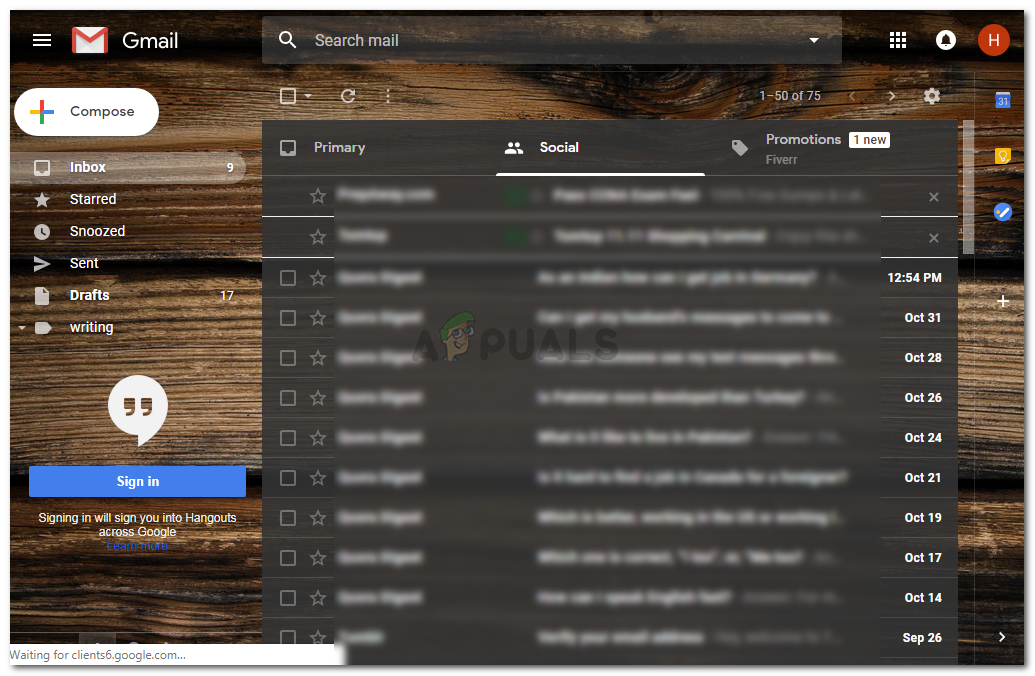
Přihlaste se ke svému Gmailu
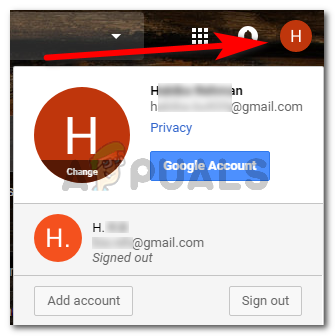
Ikona obrázku
- Další účet můžete přidat přechodem na oranžovou ikonu, která na horním obrázku říká H, a klikněte na ni. Když kliknete na tuto ikonu, uvidíte kartu „Přidat účet“. Klikněte na něj a přesměruje vás na jinou stránku, kde se můžete přihlásit ke svému novému účtu. Po přihlášení nyní budete mít přihlášené dva aktivní účty Gmail, oba najednou.
- Chcete-li změnit výchozí účet, musíte se odhlásit ze všech svých účtů. To je to, co jsem udělal, odhlásil jsem se z H a H. A pak jsem znovu otevřel Gmail.com, kde se říká, že vyberte účet.
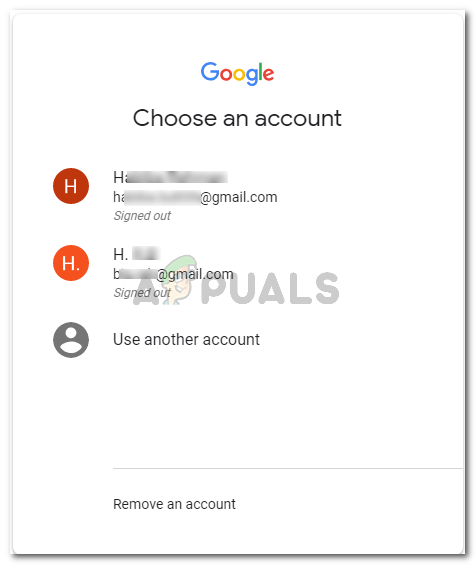
Vaše účty
- Protože jsem se již přihlásil ze svých účtů, budou podrobnosti uloženy v Gmailu. Teď účet, který se chci stát výchozím účtem, se k němu nejprve musím přihlásit. Pamatujte si to. I když můžete kroky znovu změnit, proč to nezkusit správně poprvé.
- Takže jsem chtěl, aby byl H. můj výchozí účet v Gmailu. Nejprve jsem se přihlásil k tomuto účtu.
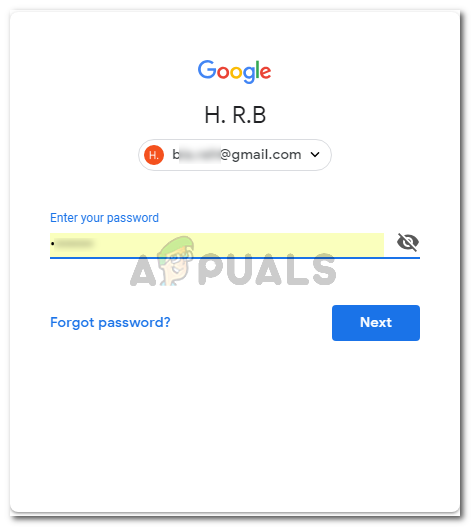
přihlaste se k účtu, který chcete nastavit jako výchozí
- A pak, jakmile jsem byl v, přidal jsem do svého Gmailu další účet, abych potvrdil, zda byl tento účet nastaven jako výchozí účet. Opět při přechodu na oranžovou ikonu, která říká H. tentokrát, kliknu na ni a zobrazím následující možnosti.

Přidejte k tomuto účtu účty pro snadnou správu
- Klikněte sem na Přihlásit se, což je přidání mého druhého účtu, abych mohl snadno spravovat oba účty.
- Po přihlášení také ke druhému účtu si všimnu slova „výchozí“ hned vedle účtu, ke kterému jsem se přihlásil jako první.
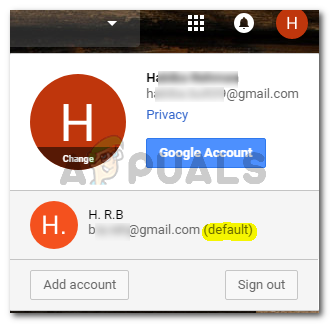
Zkontrolujte, který je váš výchozí účet
Jaká je výhoda nastavení výchozího účtu podle vašeho výběru?
Výchozí účet znamená, že vše, co ve svém prohlížeči děláte, bude uloženo na váš e-mailový účet jako záloha. Takže kdykoli a kdekoli svůj účet použijete, nastavení zůstane stejné pro jakýkoli gadget, který používáte.
Vysvětlím to na příkladu.
Protože moje účty byly přidány do Gmailu, znamená to, že všechno, co jsem používal s Gmailem, například Youtube, jeho historie a nejhledanější videa, bude pro mě všechno stejné, ať už je to na mém notebooku, nebo na mém telefonu. Tolik, že když na svém notebooku používám Youtube, uprostřed něčeho jsem pozastavil video a vypnul notebook. Později, když zapnu notebook a kdykoli otevřete stejné video, začne to od místa, kde jsem ho pozastavil. Totéž platí pro můj telefon. Pokud otevřu Youtube z telefonu a otevřu stejné video, začne to od místa, kde jsem ho na notebooku pozastavil. Skvělé, že?
To je však možné pouze v případě, že je váš Gmail přihlášen, když používáte prohlížeč. Co to znamená? Například sdílíte svůj laptop se sourozencem, nebo i když svůj laptop dáte k použití svému příteli a ten vás odhlásí z vašeho účtu Gmail, výchozí nastavení se změní, protože je přihlášen někdo jiný.
Stalo se to se mnou, když jsem používal laptop svých sester, a pokaždé, když jsem ji odhlásil, všechno a všechny filmy, které jsem hledal, byly v horní části jejího Youtube. A kdyby si na Youtube uložila něco důležitého, jako je pozastavení filmu v určitou dobu, aby si to mohla později prohlédnout, když si myslela, že je přihlášený její účet, a mohla to sledovat později. Ale protože můj účet byl přihlášen, když pozastavila film nebo použila Youtube, a já jsem se odhlásil po použití notebooku. Video nezačne od místa, kde ho opustila. Protože tato historie je uložena na mém účtu.
Svůj pracovní e-mail a své osobní e-mailové účty můžete uchovávat odděleně, přičemž veškerá vaše historie prohlížeče bude uložena na vybraném účtu, tj. Na vašem výchozím účtu. Pravděpodobně bych si vybral osobní účet pro zálohu všeho, co dělám na internetu.
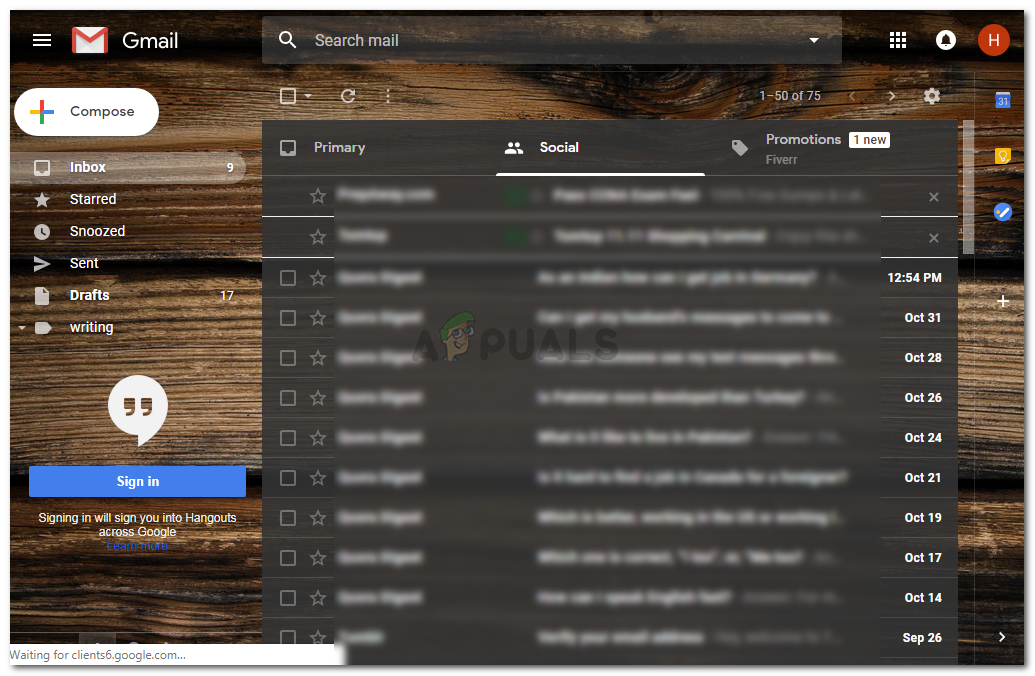
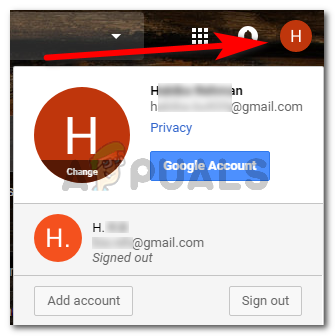
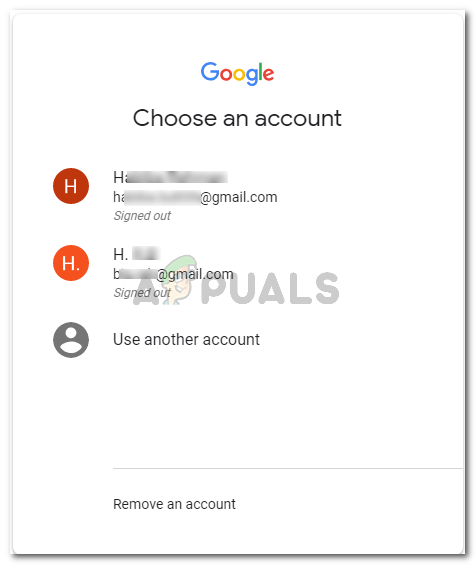
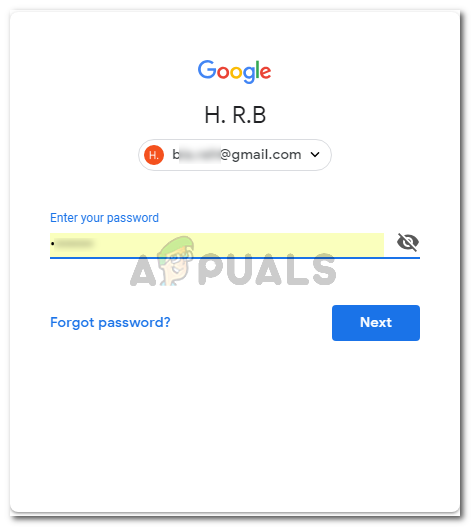

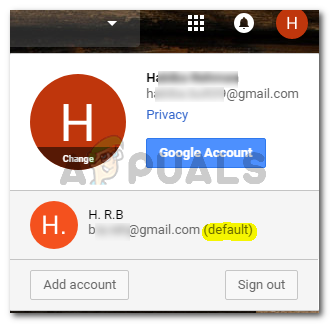















![[Oprava] „Chyba při připojování k serveru“ v Runescape](https://jf-balio.pt/img/how-tos/87/error-connecting-server-runescape.png)







